Giúp xuất thông tin trên công việc thành biểu mẫu (Vd: Sơ yếu lý lịch, Phiếu thông đơn hàng,…) in ra để sử dụng hoặc lưu trữ phục vụ nhu cầu công việc, chương trình cho phép xuất khẩu công việc theo biểu mẫu.
Video hướng dẫn
Hướng dẫn chi tiết
1. Thiết lập và quản lý biểu mẫu
1.1 Thêm biểu mẫu
Người dùng thiết lập biểu mẫu chứa các trường trộn cần lấy thông tin/dữ liệu từ công việc.
Bước 1: Tạo file biểu mẫu
Anh/chị soạn biểu mẫu (định dạng bắt buộc là Doc, Docx), trong file này cần chứa các trường trộn để khi xuất khẩu, chương trình đọc được và trích xuất dữ liệu từ các trường trên công việc vào trường trộn tương ứng trên biểu mẫu.
Các trường trộn được định dạng như sau:
- Các trường mặc định trên phần mềm được quy định ký tự $<tên trường>$. Ví dụ: $Người thực hiện$
- Các trường tùy chỉnh trong dự án được quy định ký tự #<tên trường>#. Ví dụ: Trường tùy chỉnh Khách hàng phải được định nghĩa trong file là #Khách hàng#
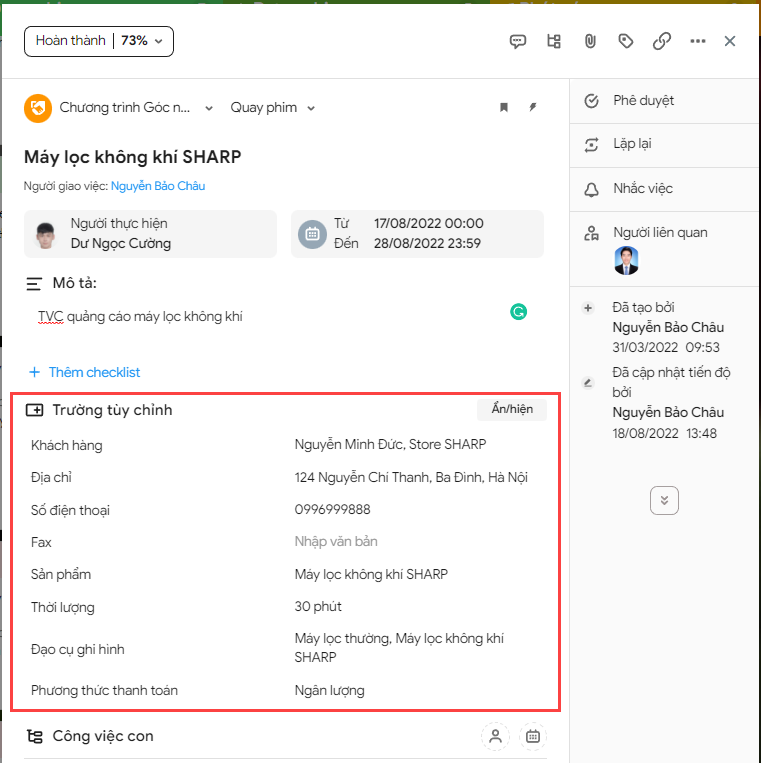 ⇓
⇓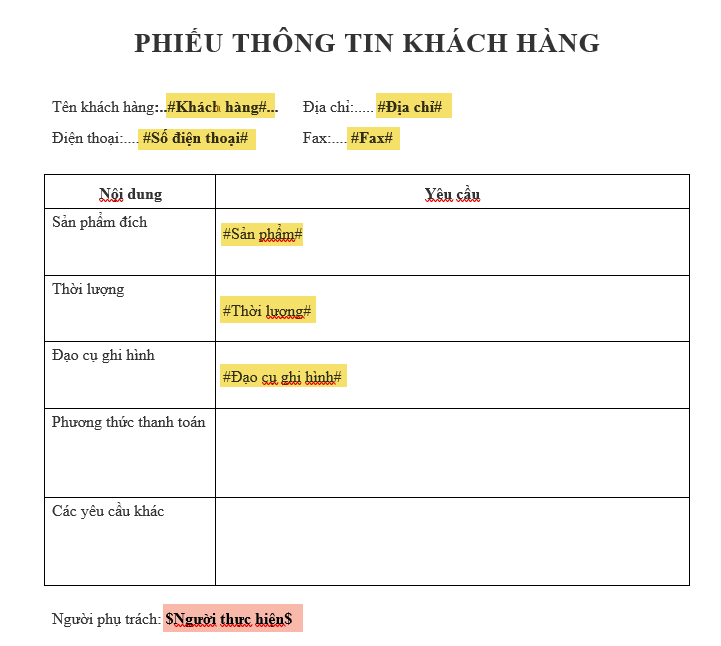
File biểu mẫu chứa các trường thông tin được định nghĩa tương ứng với các trường trên công việc
Để nắm được các mã trường trộn hiện có trên dự án, anh/chị có thể nhấn Danh sách trường trộn của dự án để xem hoặc tải xuống file danh sách.
Tiếp đó, anh/chị có thể thêm trường trộn vào file biểu mẫu bằng cách Sao chép trong Danh sách trường trộn dự án hoặc Gõ trực tiếp vào file biểu mẫu.
Ví dụ:
- Muốn xuất thông tin khách hàng từ công việc lên biểu mẫu, anh/chị sao chép #Khách hàng# và dán lên vị trí phù hợp trên file biểu mẫu.
- Muốn thêm thông tin nhân viên tiếp nhận anh/chị sao chép hoặc gõ $Người thực hiện$.
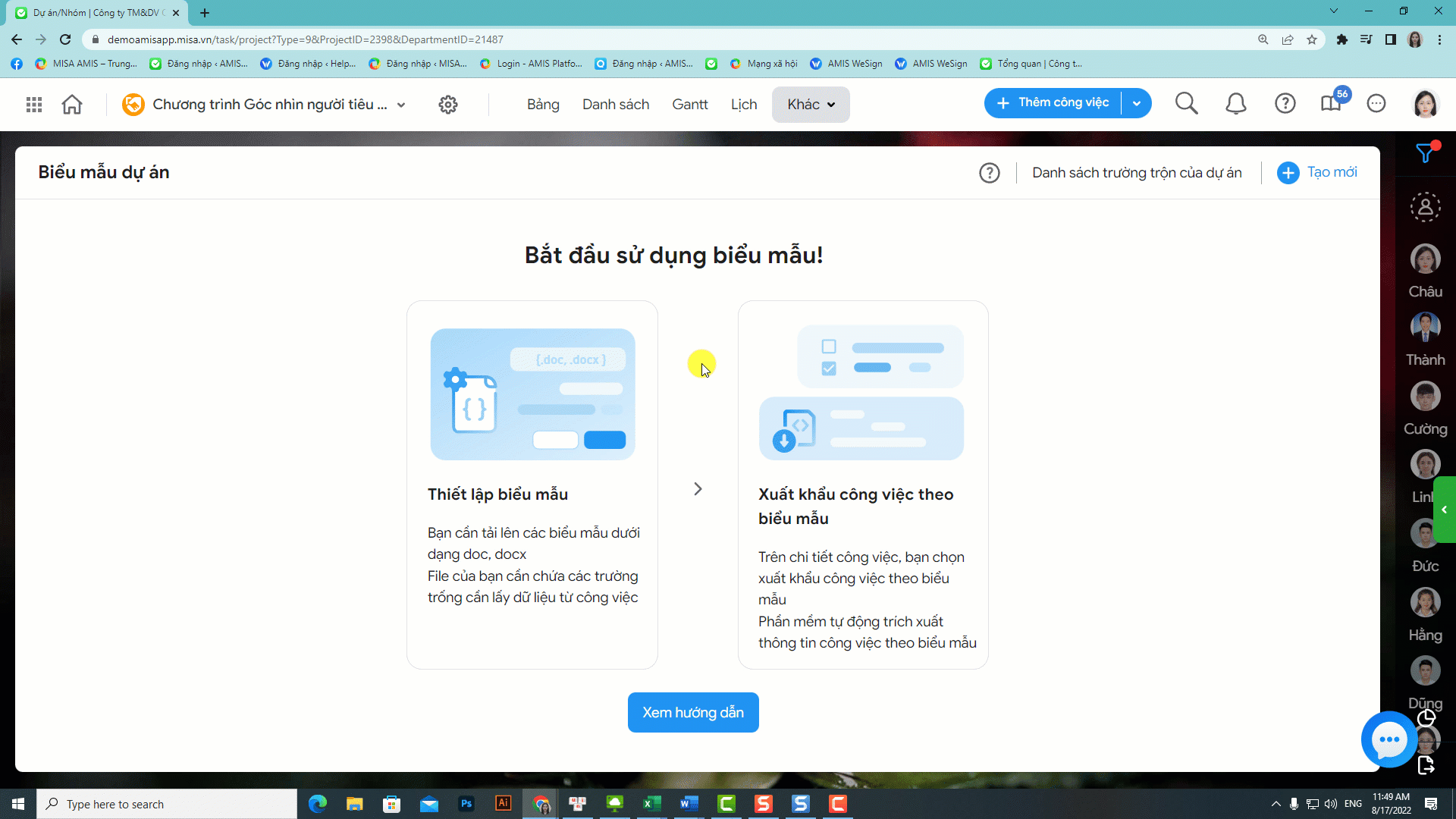
Xem và tải xuống file hướng dẫn Danh sách mã trường trộn, sau đó sao chép/dán lên biểu mẫu
Bước 2: Tải lên biểu mẫu
Sau khi đã có file biểu mẫu, trên giao diện dự án, chuyển đến mục Biểu mẫu, nhấn Thêm mới.
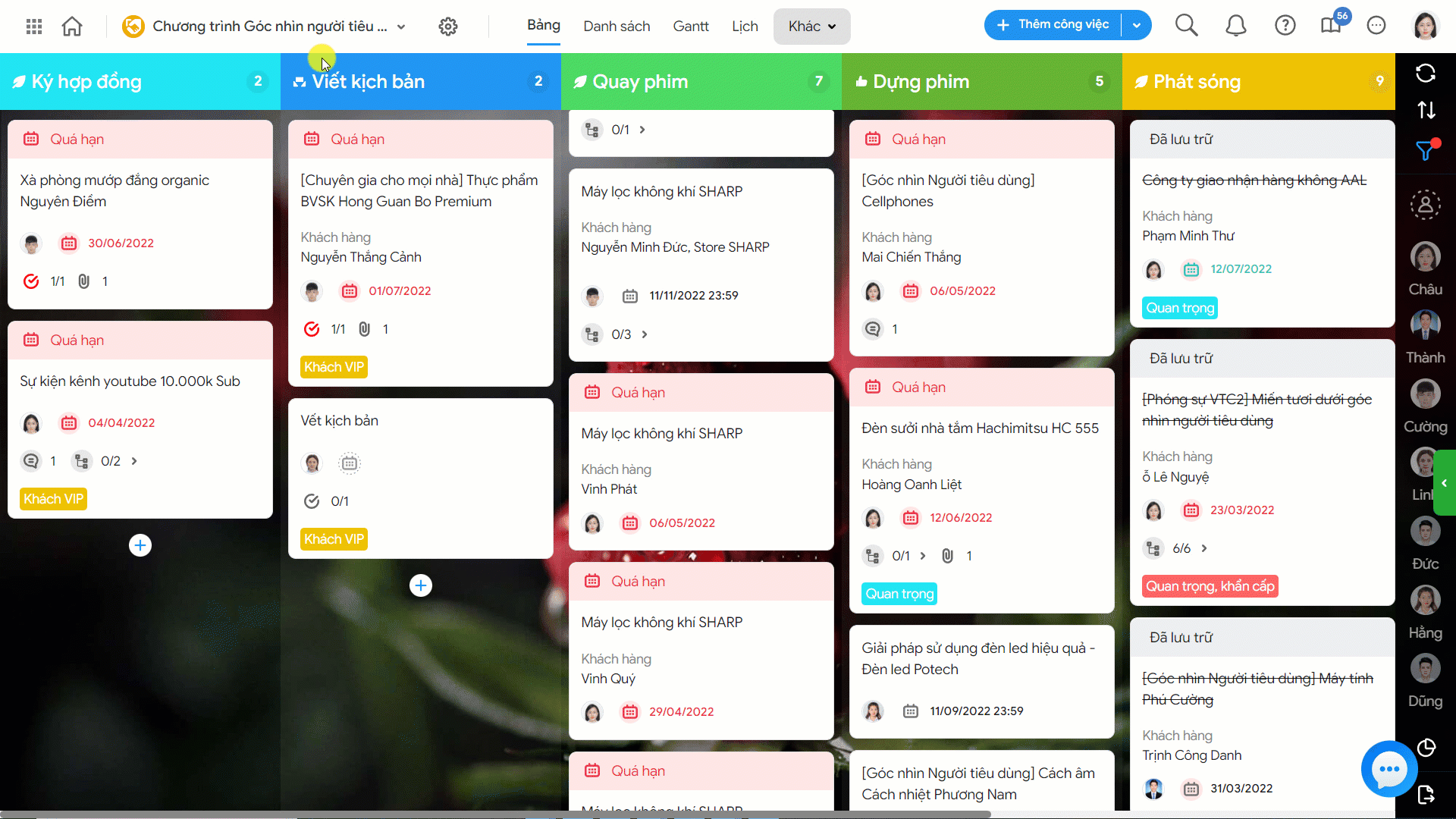
Tại đây, anh/chị nhập Tên mẫu và tải lên tệp biểu mẫu đã tạo ở Bước 1.
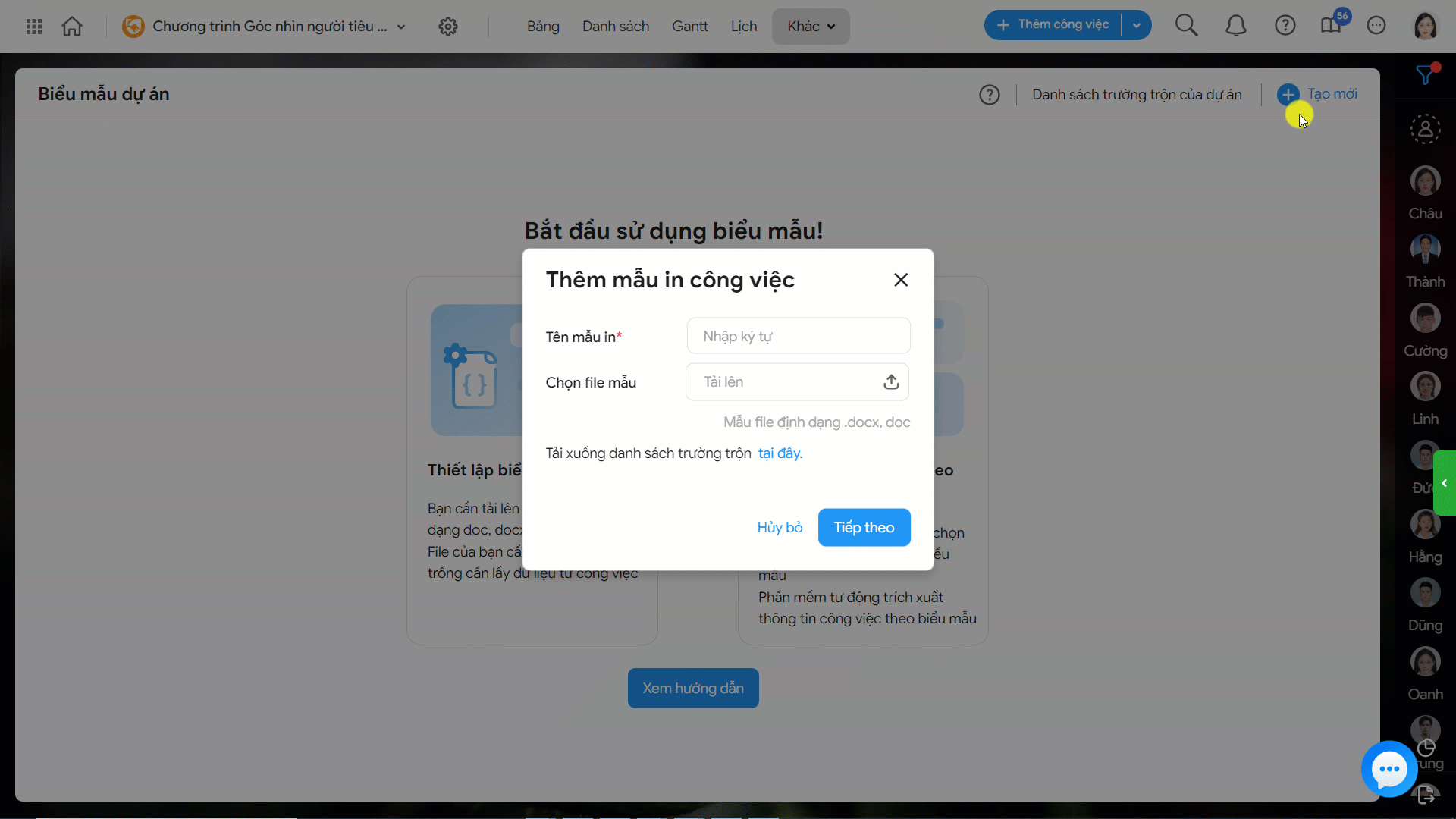
Nhập tên mẫu in và tải lên tệp biểu mẫu
Bước 3: Xem trước mẫu và xác nhận các trường trộn được định nghĩa trong file biểu mẫu.
Sau khi tải lên file mẫu, nhấn Tiếp theo. Tại đây anh/chị có thể thực hiện 2 thao tác:
- Xem trước biểu mẫu
Xem trước biểu mẫu xuất khẩu thông tin công việc.
- Xem các trường trộn đọc được trong file
Kiểm tra danh sách các trường trộn chương trình đọc được trong file tải lên đã đúng và đủ nhu cầu xuất khẩu thông tin lên biểu mẫu chưa.
Bước 4: Lưu biểu mẫu
Sau khi xác nhận các thông tin tại Bước 3, anh/chị nhấn Lưu, biểu mẫu sẽ được thêm vào danh sách và có thể bắt đầu sử dụng để xuất khẩu thông tin công việc lên biểu mẫu.
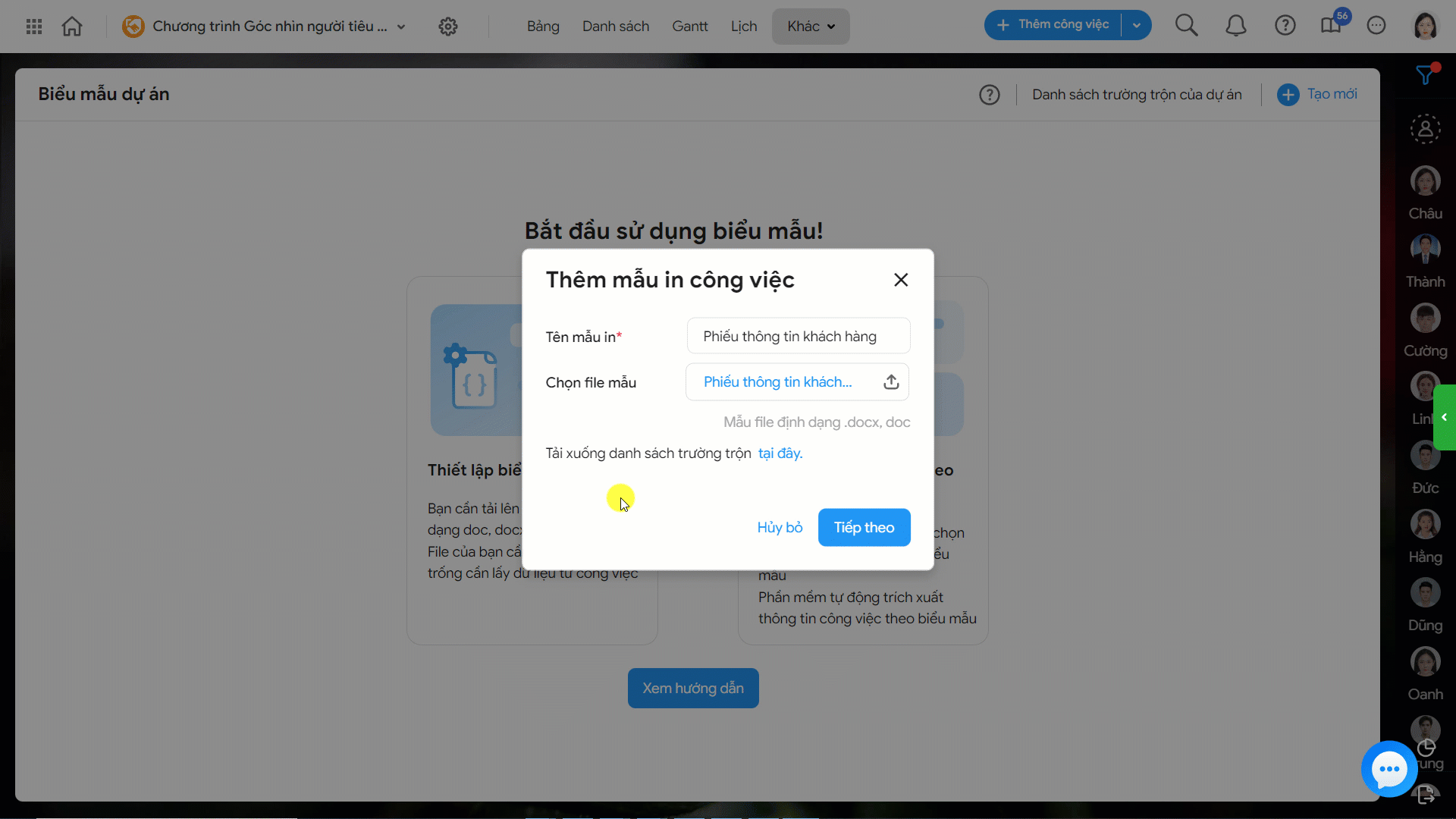
Trên danh sách biểu mẫu của dự án, anh/chị có thể nhấn vào từng biểu mẫu để xem hoặc Chỉnh sửa/Xóa.
2. Xuất khẩu công việc theo biểu mẫu
Sau khi đã có biểu mẫu công việc, người dùng có thể xuất khẩu thông tin trên công việc ra biểu mẫu in để sử dụng. Phần mềm sẽ tự động trích xuất thông tin các trường trên công việc vào các trường trộn trên biểu mẫu đã được thiết lập trước đó.
Trên giao diện chi tiết công việc, nhấn ![]() , chọn Xuất khẩu theo biểu mẫu, tích chọn các Biểu mẫu muốn xuất khẩu.
, chọn Xuất khẩu theo biểu mẫu, tích chọn các Biểu mẫu muốn xuất khẩu.
Anh/chị có thể Xem trước để kiểm tra thông tin biểu mẫu xuất ra đã chính xác chưa. Sau đó, Tải xuống hoặc In tùy theo nhu cầu, chương trình sẽ trả ra kết quả file biểu mẫu với thông tin các trường trên công việc.
